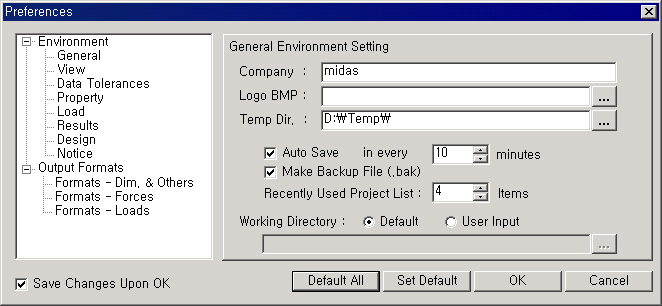
Preferences
기능
일반적인 프로그램 운용에 필요한 각종 초기설정상태를 지정하는데 사용됩니다.
이 명령에 의해 설정되는 초기상태는 다음과 같습니다. 초기설정상태를 조회하거나 수정할 경우에는 대화상자의 좌측에 위치한 Tree menu를 이용합니다.
Environment
General : 사용자의 이름, 소속사의 Logo, 임시파일의 생성 디렉토리, 파일의 임시저장, 작업 디렉토리 지정
View : 작업화면의 초기상태 설정
Data Tolerances : 절점의 통합 또는 선요소의 교차분할 허용오차 지정
Property : 작업에 사용할 재질 및 부재 단면의 데이터베이스 지정
Load : 바닥하중 정의시 입력할 하중의 크기를 미리 Database로 저장
Design : 설계기능에 적용할 구조 재료별 설계기준과 철골의 재질 지정
Graphic : 그래픽화면의 출력옵션을 지정
Output Formats
Formats - Dim. & Others : 모델 데이터 및 해석결과 출력에 사용될 수치의 출력형식 지정
Formats - Forces
Formats - Loads
호출
Main Menu 에서 Tools > Preferences
사용
Preference를 실행하면 다음과 같은
Preference 대화상자가 나타납니다.
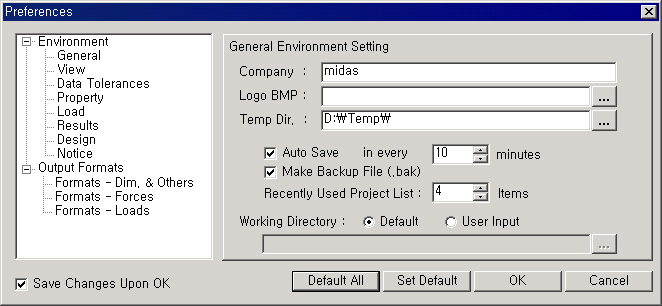
Preference 대화상자
대화상자 좌측에 있는 Tree menu의 각 항목을 선택하면 해당되는 내용이 우측에 나타납니다.
Save Changes Upon OK 항목이 체크된 후 버튼을 클릭하면 현재의 설정값이 바로 적용되며, 윈도우 레지스트리에 저장되어 다음에 프로그램을 실행시켰을 때에도 동일하게 적용됩니다.
Default All : 모든 설정 내용을 기본값으로 초기화합니다.
Set Default : 현재 설정 내용을 기본값으로 초기화합니다.
Environment
새로운 프로젝트 파일을 생성하거나 기존의 파일을 열었을 때 작업화면의 초기상태를 설정하는데 사용됩니다.
|
View And Display Environment Setting 대화상자 |
Initial Model Boundary Size : 새로운 프로젝트 파일을 생성하였을 때 초기화면 영역의 크기 지정 Initial Point Grid Grid Space x : 새로운 프로젝트 파일을 생성하였을 때 Point Grid의 사용자좌표계 x축 방향 거리이며 Set Point Grid 기능을 이용하여 임시로 수정 사용 가능 Grid Space y : 새로운 프로젝트 파일을 생성하였을 때 Point Grid의 사용자좌표계 y축 방향 거리이며 Set Point Grid 기능을 이용하여 임시로 수정 사용 가능 Grid on : 새로운 프로젝트 파일을 생성하거나 기존의 파일을 열었을 때 화면상에 Point Grid를 나타낼지의 여부 지정.( "Grids" 참조) Initial View Point 새로운 프로젝트 파일을 생성하거나 기존의 파일을 열었을 때 모델 화면을 입체(Iso iew)로 나타낼지 사용자좌표계 x - y평면 화면으로 나타낼지 여부 지정("View Point" 참조) 새로운 프로젝트 파일을 생성하거나 기존의 파일을 열었을 때 Point Grid, Line Grid, Node, Element에 대한 Snap기능의 적용여부 지정("Snap" 참조) |
|
Data Tolerances 대화상자 |
Regard as Zero under 지정한 값 이하는 0으로 간주하여 출력 Node Duplication Tolerance 절점을 통합하거나 복사할 때 두 개 이상의 절점을 하나의 절점으로 만들게 되는 통합허용한계를 거리로 지정 Intersect 기능 수행시 근접한 절점과 요소사이 또는 요소와 요소사이의 통합허용한계 지정 |
재질과 단면 데이터베이스의 기본값을 지정합니다.
|
Material and Section Data Base 대화상자 |
|
바닥하중 정의시 입력할 하중의 크기를 미리 Database로 저장합니다. 여기서 저장한 바닥하중은 Load >Define Floor Load Type에서 바닥하중 정의시 호출할 수 있습니다.
|
Floor Load DB 대화상자
Define Floor Load Type에서 바닥하중 호출 |
|
설계기능에서 적용할 설계기준과 철근의 재질을 지정합니다.
특히, Output Language 기능을 이용하면 설계수행후 출력해 주는 계산결과중 Graphic과 Summary의 사용언어를 사용자가 직접 선택할 수 있습니다.
|
Design 대화상자 |
|
|
Graphics 대화상자 |
Consider Sign in Load Combination Type of Envelope "All" Envelope 타입의 하중조합에서 All의 결과는 포함된 조건들 중에서 절대값이 가장 큰 값을 취합니다. 이 결과를 출력할 때, 부호를 포함할지 여부를 선택합니다.
|
|
Graphics 대화상자 |
Graphics Environment Setting 그래픽 처리를 위한 버퍼사이즈를 입력합니다. Enable Vector-Based Print Out 프로그램에서 기본적으로 사용하고 있는 Open-GL방식은 프린터로 출력시 작업시간이 오래 걸릴 수 있습니다. 출력시에만 Vector 방식을 사용하여 프린터로의 출력시간을 줄여줍니다. Enable Low Resolution Print Out 그래픽 드라이버의 사양에 따라 Vector방식으로 프린트된 결과의 여백처리가 화면과 다르게 나타날 수 있습니다. 이 경우 저해상도 출력옵션을 사용하여 여백을 최적화 할 수 있습니다. 단, 그래픽의 출력 품질이 Vector방식보다 떨어집니다. |
Output Formats
|
Formats(Forces) 대화상자 |
|
하중 출력시 출력형태를 지정합니다.
|
Formats(Loads) 대화상자 |
General : 유효자리수 Fixed : 소수점이하 자리수 Exponential : 지수 자리수 |